 下载文档
下载文档
在我们平时的Excel表格操作中,为了更加直观的体现出数据的排列,往往需要将表格数据做成柱状图的形式,大家都知道柱状图默认是不显示数值的,那么今天我们就教大家怎么才能做到excel柱状图显示数值,下面一起来学习一下。
首先选择需要做成柱状图的区域,选择工具栏【插入】,在下拉菜单中点击【全部图表】,弹出如下对话框:
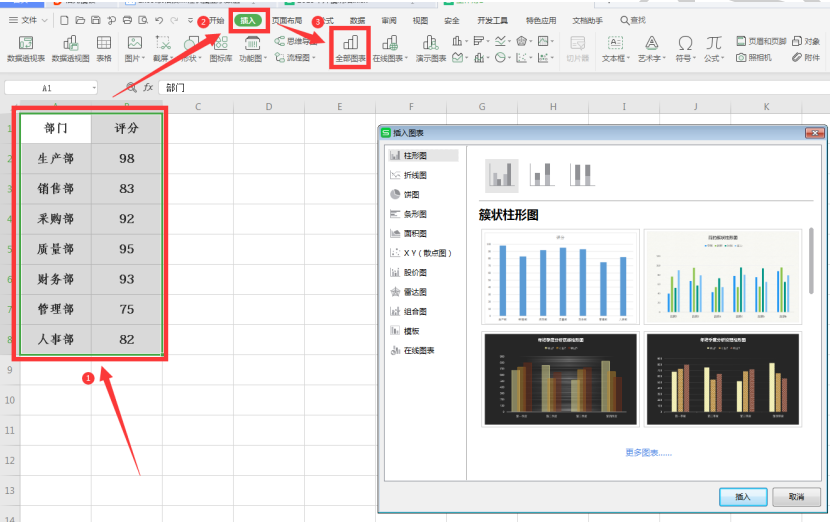
>>免费升级到企业版,赠超大存储空间
我们选择第一个柱状图,并点击下方的【打开】:
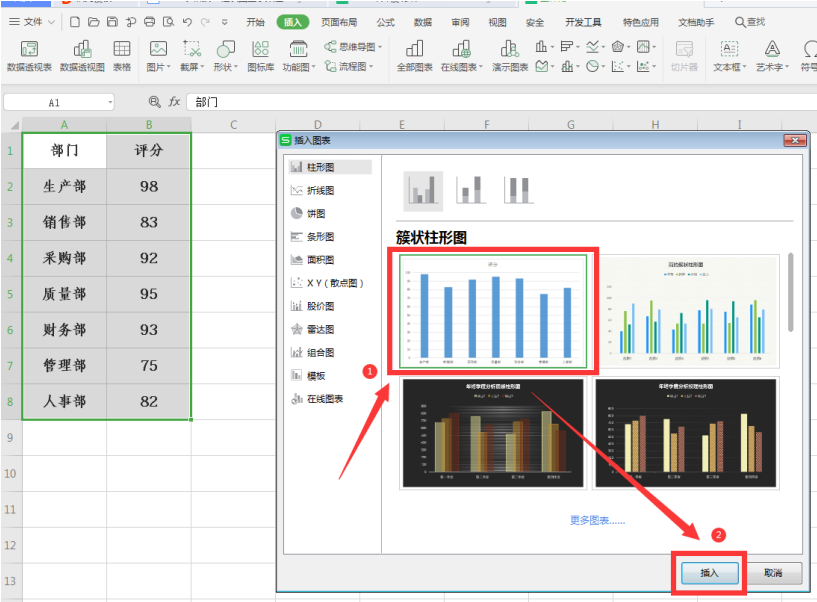
>>免费升级到企业版,赠超大存储空间
拖动柱状图到合适的位置,点击右侧的【图表元素】选项,勾选【数据标签】:
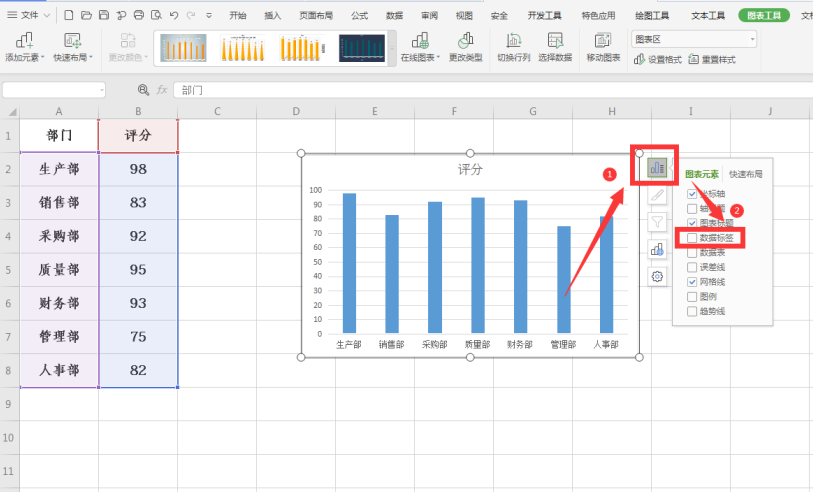
>>免费升级到企业版,赠超大存储空间
此时我们可以看到,在柱状图上已经出现了相关数据:
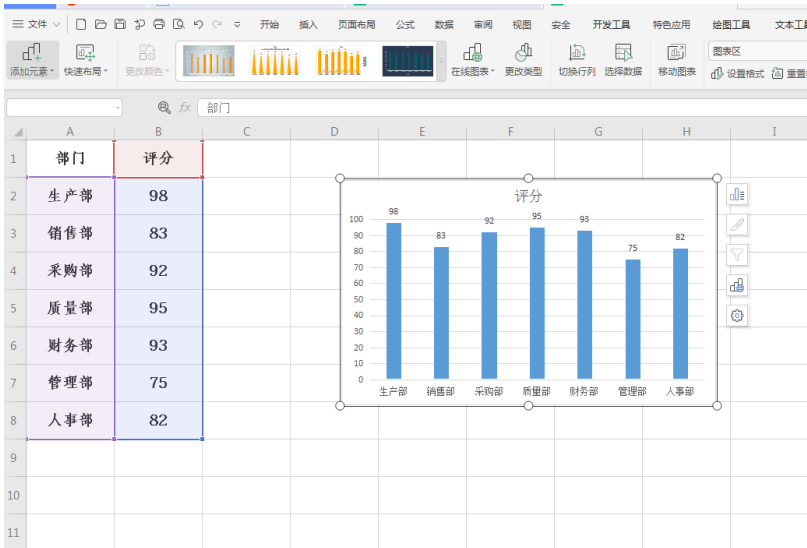
>>免费升级到企业版,赠超大存储空间
以上就是Excel文件中关于Excel柱状图显示数值的技巧,是不是觉得很简单?你们学会了么?

 下载文档
下载文档
关于我们
果果圈模板站提供精品ppt、word文档、Excel表格模板,覆盖各种行业、用途、风格,做更懂你的模板资源站
联系我们

选择支付方式:
 微信支付
微信支付付款成功后即可下载
如有疑问请关注微信公众号ggq_bm后咨询客服